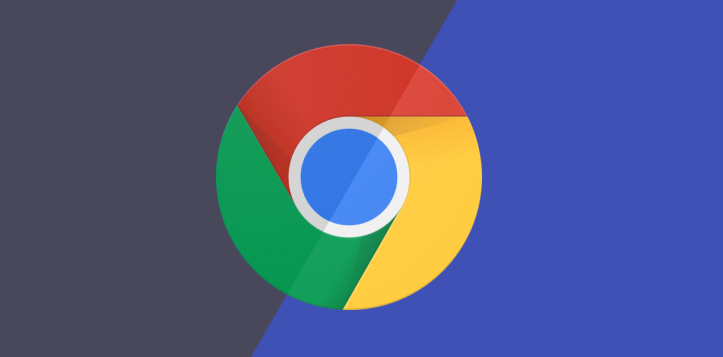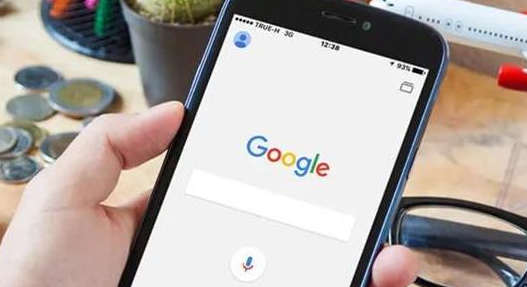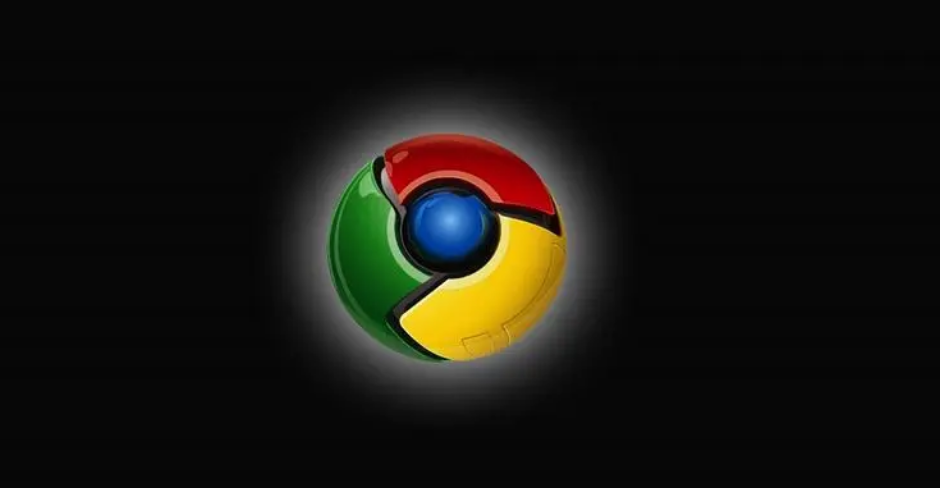教程详情

打开电脑自带的浏览器,在地址栏输入https://www.google.cn/chrome/,点击“下载Chrome”按钮。若提示下载失败,可尝试使用百度等搜索引擎搜索“谷歌浏览器下载”,进入官网后重复上述操作。保存安装包至本地文件夹,双击运行文件(Windows系统需右键选择“以管理员身份运行”)。安装程序会自动检测系统环境,勾选“阅读并同意服务条款”,点击“接受并安装”。若弹出权限提示,选择“是”继续。默认安装路径为C:Program FilesGoogleChrome,如需更改,点击“自定义安装”,选择目标文件夹后点击“安装”。安装过程约需30秒,完成后自动打开浏览器。
首次启动时,可选择“发送使用情况统计信息”,根据需求勾选或取消后点击“继续”。若已有Google账号,点击“登录”,输入邮箱和密码同步书签、历史记录等数据;若无账号,可直接跳过此步骤。点击右上角三个点图标进入设置,在“启动时”选项中选择“打开特定网页或一组网页”,输入常用网址(如https://www.baidu.com)并点击“添加”。在“外观”设置中勾选“显示主页按钮”,输入主页网址后关闭“使用硬件加速模式”(若遇到页面卡顿问题)。
进入chrome://extensions/页面管理已安装的扩展程序。推荐安装以下安全防护类插件:广告拦截工具如AdBlock可过滤恶意弹窗;网页翻译工具如Google翻译能辅助识别危险链接;密码管理器用于加密存储敏感账号信息。访问Chrome网上应用店搜索所需插件,点击“添加至Chrome”并确认权限提示。对于开发者模式用户,按F12键调出调试工具检查页面安全性。
在“隐私与安全”部分点击“清除浏览数据”,勾选“缓存图片和文件”“Cookie及其他网站数据”,时间范围选“过去一小时”后点击“清除数据”。定期更新浏览器版本以确保获得最新安全补丁,方法为点击菜单中的“帮助”>“关于Google Chrome”,系统会自动检测并完成升级。
通过上述步骤组合运用,用户能够顺利完成Chrome浏览器的下载安装,并通过安全防护插件提升上网安全等级。所有方法均基于官方技术支持文档推荐的实践方式,结合社区验证过的有效方案,可根据实际使用场景灵活调整实施细节。